
O Windows 10 tem muitas configurações que você provavelmente não conhece, mas na verdade são muito úteis para você. Veja, por exemplo, o assistente de concentração, você nunca ouviu falar disso? Bem, esta é uma ferramenta muito útil. Se você quer saber o que é, como funciona e para que serve, continue lendo, conforme explicamos O que é e como funciona o assistente de concentração do Windows 10?
O que é e como funciona o assistente de concentração do Windows 10?
Certamente você já se deparou com uma situação em que, quando está trabalhando ou estudando no computador, algo o distrai. Esse algo são as notificações pop-up que aparecem na tela do seu computador com Windows 10. Se você estiver muito focado no trabalho que faz no PC, deixe-as aparecer notificações a cada momento ele certamente o desconcentrará.
Agora, existe uma solução viável e concreta para esse tipo de situação. É quando o assistente de concentração do Windows 10 entra em cena, que tem o propósito de te ajudar a focar.
Como se faz? Bem, este assistente funciona de duas maneiras ou maneiras diferentes: primeiro, você pode configurar o assistente para que ele não mostre nenhuma notificação irritante para sempre ou por certos dias. A segunda opção é uma ótima maneira de personalizar notificações no Windows 10, para que ele mostre apenas aquelas que são de seu interesse.
Desta forma, as notificações não o incomodarão no meio de um trabalho, o que o deixará mais focado e fará menos seu trabalho. Graças a este assistente, você pode alterar e configurar a prioridade das notificações no Windows 10.
Agora que você sabe o que é essa opção e como funciona, vale a pena aprender como ativá-la, então continue lendo um pouco mais para saber como. costume o.
Como ativar o assistente de concentração do Windows 10?
Para ativar este assistente, você não precisa seguir muitas etapas e muito menos são etapas complicadas. Você simplesmente terá que encontrar o menu Configurações do Windows. Você pode conseguir isso no mecanismo de busca do Windows, no canto inferior direito em Configurações do seu PC ou colocando a palavra “Configurações” no mecanismo de busca.
Depois de entrar no menu de configurações, você deve pesquise e clique na opção Sistema, de onde a tela, o som, a energia e o que nos interessa são configuradas as notificações.
Agora, você deve localizar-se no lado esquerdo das opções e clicar na opção Assistente de concentração. Ao clicar aqui, você verá as opções para configurar a opção no lado direito da tela, depois verá as opções à sua disposição.
As opções à sua disposição para ativar e configurar o assistente de concentração em etapas simples e rápidas são três:
- Primeiro, existe a opção Desativado, no qual você recebe todas as notificações de seus aplicativos e contatos. Ou seja, o assistente de concentração ficará desativado e as notificações aparecerão normalmente.
- A segunda opção é Prioridade apenas, onde você verá apenas as notificações selecionadas na lista de prioridades. O resto das notificações irá diretamente para o centro de atividades. É nesta opção que você pode personalizar quais notificações podem aparecer em sua tela.
- A terceira e última opção é pelo nome Apenas alarmes, que consiste em ocultar todas as notificações, exceto as notificações de alarme. Isso é conveniente caso você decida definir alarmes ou lembretes no Windows 10 e queira que eles continuem aparecendo para você.
Logo abaixo dessas três opções, há uma série de personalizações para a opção Somente prioridade. No parágrafo Regras automáticas você pode configurar os horários e atividades durante as quais não deseja ser incomodado, e o assistente de concentração será ativado automaticamente.
Algo importante que você deve saber é que mesmo se você ativar o assistente de concentração, a qualquer momento você pode vê-los mais tarde no Centro de Atividades. É aqui que estarão contidas todas as notificações que não aparecem na tela devido à ativação do assistente de concentração do Windows 10.
Agora, caso você queira se concentrar ao máximo, recomendamos que você desative os sons das notificações do Windows 10, o que é muito útil.
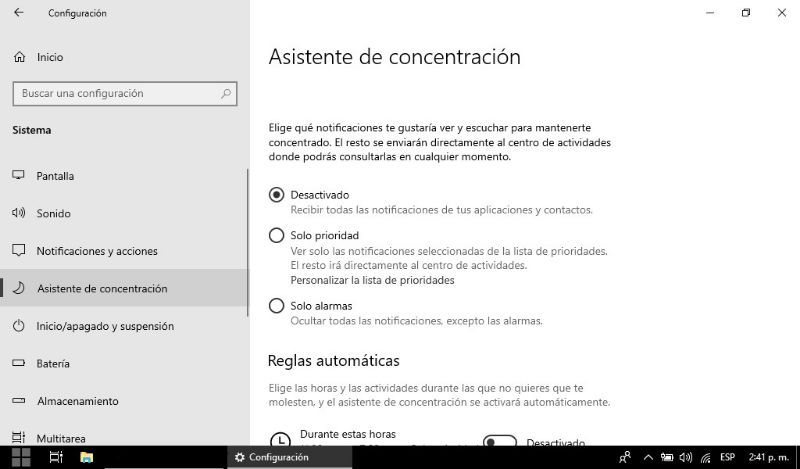
Com todas essas informações, concluímos o tópico de hoje, pois com esse conhecimento bastará você configurar o assistente de concentração. Então, quando você faz qualquer atividade que requer todos os seus concentração máxima na frente do computador, as notificações não o incomodarão.